如何修复Windows Connected Devices Platform User耗尽RAM内存
每次 Windows 启动时,连接设备平台用户服务都会上传计算机上连接设备所需的必要数据。 它还验证并促进它们之间的通信。
当它消耗太多 RAM 时,意味着进程或连接的设备可能出现问题。 下面,我们将向您展示如何阻止互联设备平台用户服务占用您的物理内存。
推荐:Linux虚拟内存是什么
1. 禁用连接设备平台用户服务
阻止连接设备平台用户服务使用过多 RAM 的最简单方法是禁用它。 但是,这可能会导致您的计算机出现一些意外行为。 如果发生这种情况,您随时可以再次启用它。
要禁用连接设备平台用户服务,请按 Win + R 调出 Windows 运行。 进入 services.msc 在文本框中,然后按 Enter 进入 键盘上的键。
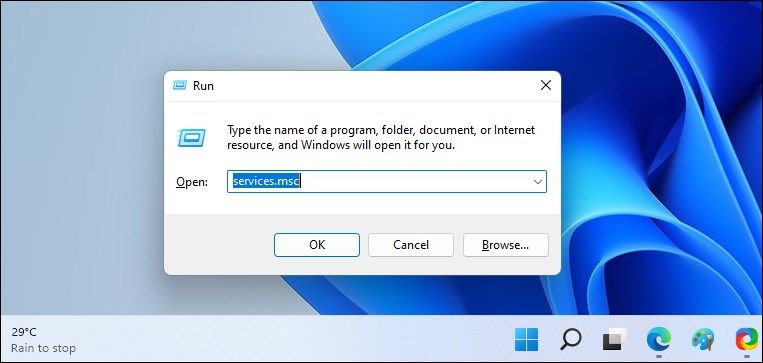
找出 Disable Connected Devices Platform User Service 禁用连接设备平台用户服务 在服务列表中并双击它。 单击 Startup type启动类型 下拉菜单并选择 Disabled。 然后,在 Service status 服务状态 在同一窗口中,单击 Stop停止。
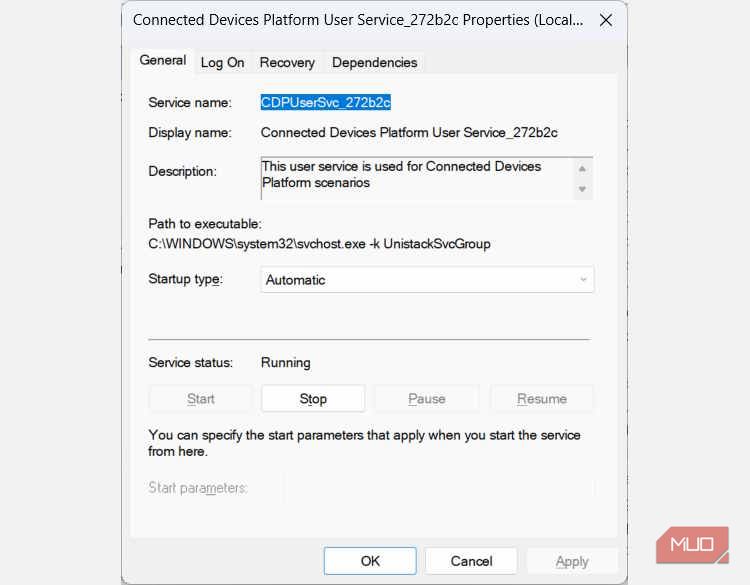
现在,检查任务管理器以查看该服务是否仍然Windows耗尽RAM。
2.删除ActivitiesCache.db文件
一些用户报告删除计算机上的ActivitiesCache.db 文件有助于解决问题。 要删除它,请首先禁用连接设备平台用户服务,如上所述。 然后,按 win+R 打开 Windows 运行、复制并粘贴 %localappdata%\ConnectedDevicesPlatform\ 在文本中,然后点击 Enter进入 钥匙。
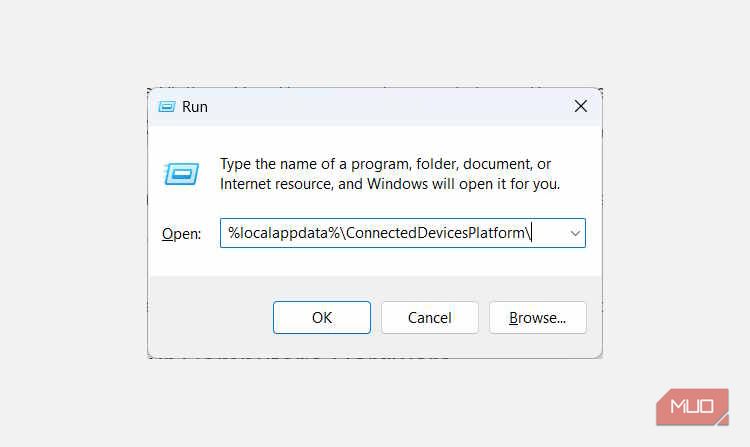
这将打开 互联设备平台 文件夹。 您会在其中看到几个文件和文件夹,因此打开每个文件夹并删除 ActivitiesCache.db 将它们全部归档。
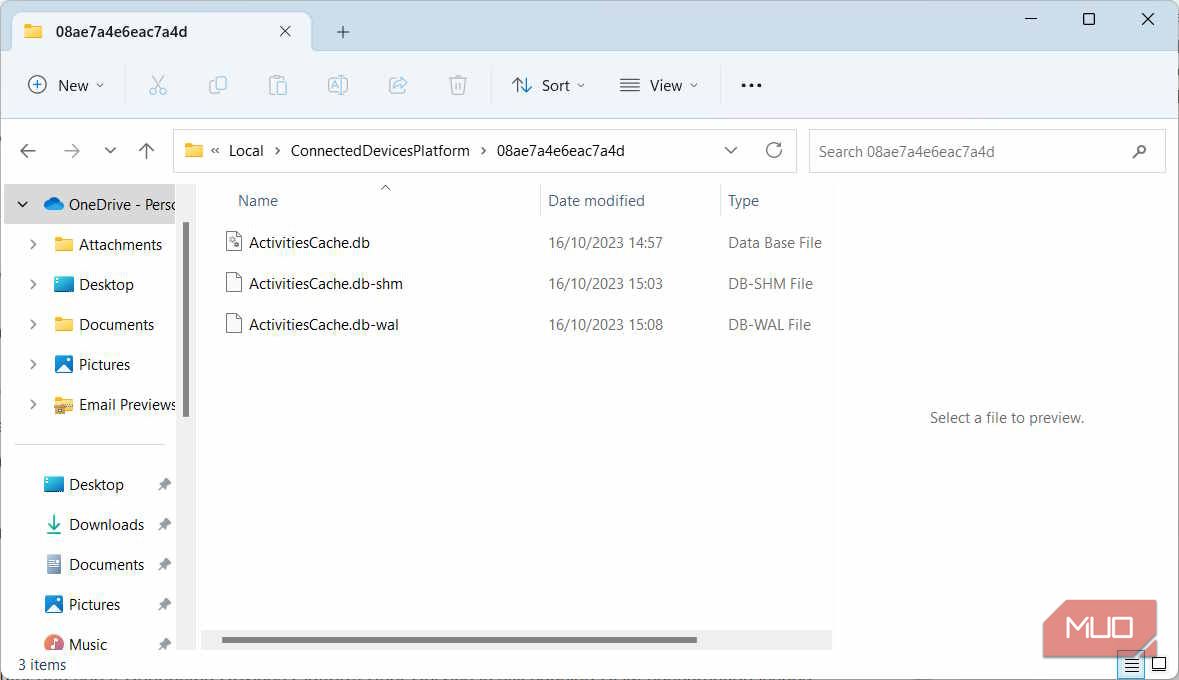
完成后,重新启动计算机并查看连接设备平台用户服务是否仍然导致 RAM 消耗问题。
3.检查计算机硬件是否存在问题
有时,问题可能是由于您连接的设备之一遇到问题而引起的。 要检查连接的设备是否正常运行,请按打开设备管理器 win+R, 进入 devmgmt.msc 在文本框中,然后点击 进入 键盘上的键。
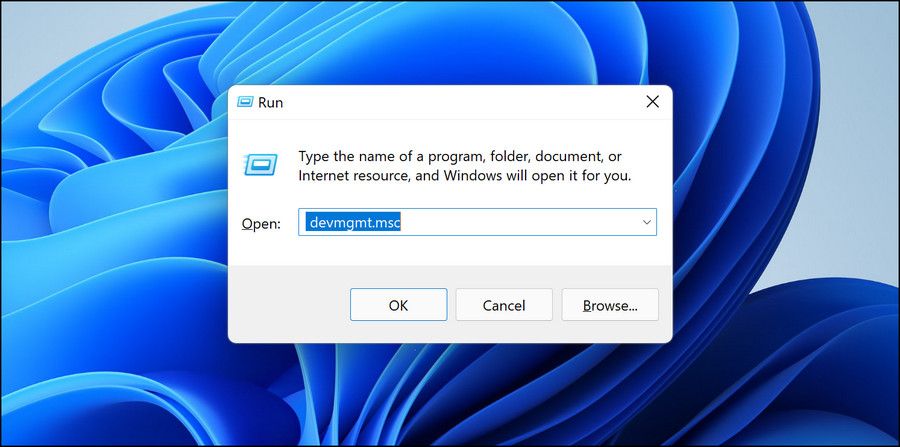
在设备管理器中,双击您怀疑导致问题的设备。 这将打开其属性窗口。
在里面 一般的 属性窗口的选项卡,确保它显示 这个装置在正常运作 在下面 设备状态。
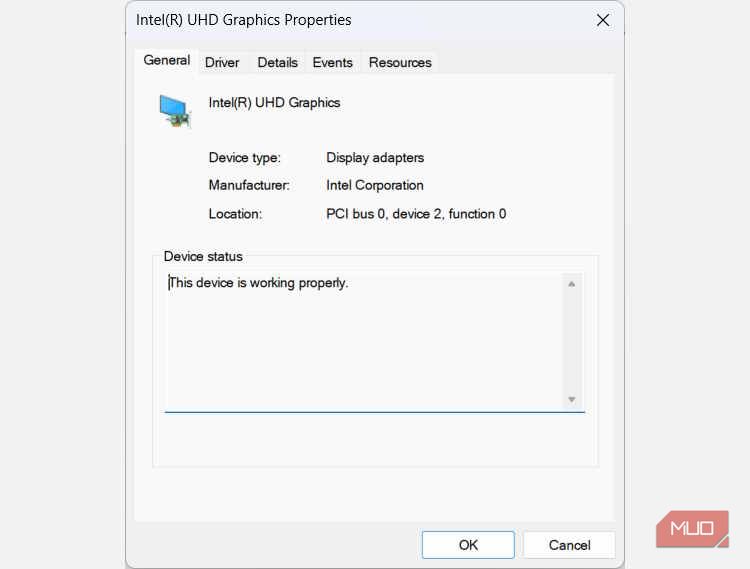
如果没有,您将看到错误消息和代码。 记下两者,以便您可以开始解决问题。 您可以首先使用 Windows 上的故障排除程序之一来检查并修复您遇到的硬件问题。
如果上述所有步骤都不起作用,那么您可能需要使用在开始使用过多 RAM 之前创建的系统还原点。 如果这不起作用,您可能需要重置 Windows 计算机
从连接设备平台用户服务中释放您的 RAM
任何进程都无权消耗计算机上过多的 RAM。 如果您发现 Connected Devices Platform User Service 正在执行此操作,您可以禁用它、删除 ActivityCache.db 文件,或者查看您的硬件是否存在问题。 希望其中一件事能够帮助停止占用 RAM 的进程。
